Hoe u een Search Toggle-effect in WordPress kunt toevoegen
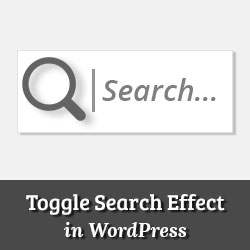
Heb je het zoekpictogram met schakeleffect op veel populaire websites gezien? Neem een kijkje in ons zusterproject List25 voor een voorbeeld. Het idee is om een eenvoudig zoekpictogram weer te geven en wanneer de gebruiker erop klikt, schuift het zoekformulier naar buiten, ook wel het toggle-effect genoemd. Het is een mooi effect dat ook ruimte bespaart en uw gebruikers toestaat om zich op de inhoud te concentreren. Om nog maar te zwijgen, dit is geweldig voor mobiele responsieve thema's. In dit artikel laten we u zien hoe u een zoekschakeleffect toevoegt in WordPress Thema's.

Notitie: Deze tutorial is bedoeld voor intermediaire gebruikers met praktische kennis van WordPress-sjabloonlabels, HTML en CSS. Gebruikers op beginnersniveau wordt aangeraden eerst op de lokale server te oefenen.
WordPress-zoekformulier weergeven
WordPress voegt standaard CSS-klassen toe aan HTML gegenereerd door verschillende sjabloontags in een thema. WordPress-thema's gebruiken sjabloon tag om zoekformulier weer te geven. Het kan twee verschillende zoekvormen uitvoeren, één voor HTML4-thema's en één voor thema's met HTML5-ondersteuning. Als je thema heeft add_theme_support ('html5', array ('zoek-formulier')) line in functions.php file, dan zal deze template tag een HTML5 zoekformulier uitvoeren. Anders zal het HTML4-zoekformulier uitvoeren.
Een andere manier om erachter te komen welke vorm uw thema genereert, is door naar de broncode van het zoekformulier te kijken.
Dit is het formulier get_search_form () sjabloon tag zal worden weergegeven wanneer uw thema geen HTML5-ondersteuning heeft:


